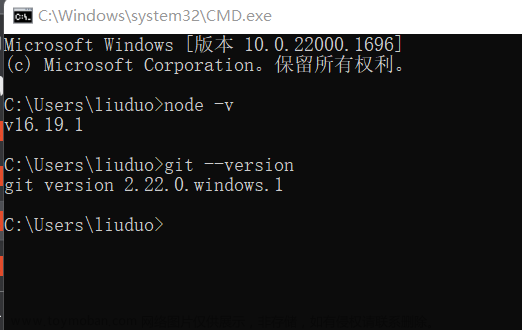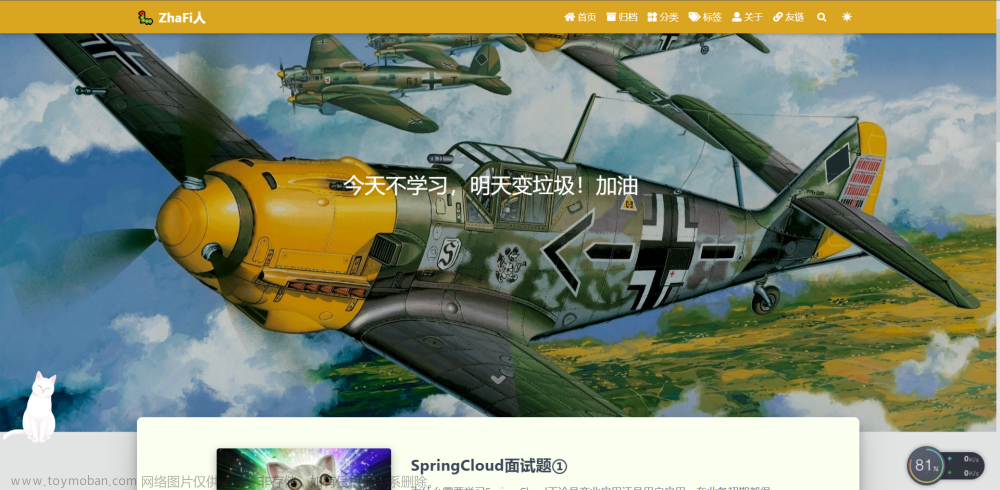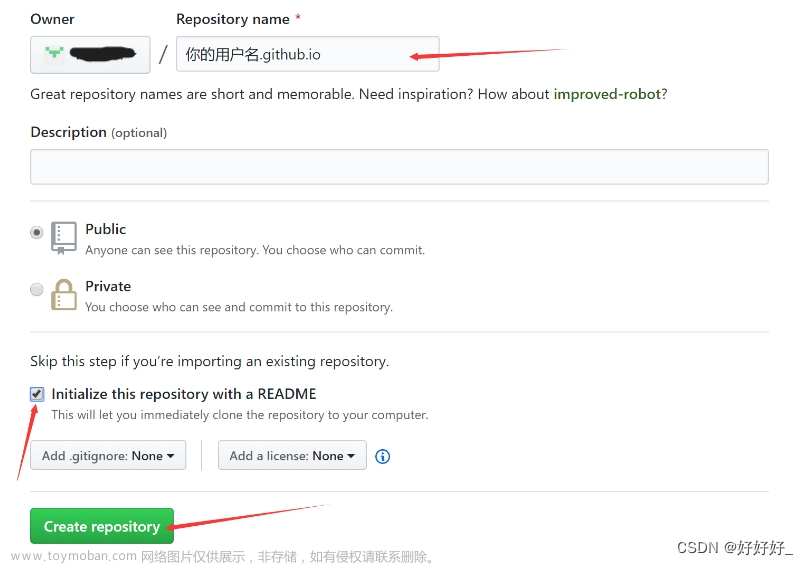观前提醒: github是国内允许访问的正规开发者网站,未在防火墙的范围内,本篇文章均是合理合规的内容,不包含魔法,请放心食用!!!!! 另外,如果你实在迫不及待,想要马上打开github,请直接看第二段1.watt Toolkit(原名steam++)下载及其使用方式
一.GitHub 访问速度慢的原因:
- 网络延迟:可能由于网络拥塞或服务器负载过高导致。
- DNS 解析问题:DNS 解析速度慢或者 DNS 缓存问题。
- 地理位置:距离服务器远,网络传输时间增加。
- ISP 限制:某些互联网服务提供商可能限制对 GitHub 的访问速度。
二.怎样打开github网站?(不包括使用魔法!!!!!)
- 目前有两种主流的方法: 修改 DNS 或 使用具有本地反向代理功能的软件打开 GitHub 网站
- 修改DNS的方法难度较大,该方法会放在文章末尾说明
- 具有本地反向代理功能的软件,个人认为比较好用的软件有:
1. watt Toolkit(原名steam++)
下载方式: 笔记本自带的微软商店,自行搜索下载.

- 该软件是一个开源的steam工具箱,支持加速steam, github等网站,加速后,大多数时候能流畅打开github网站(目前只在本机实验过).

-
2. steamcommunity
- 下载链接: steamcommunity 302 Ver.12.1.36 – Dogfight360,该网站有详细的下载教程,可自行查看
- 使用方法:安装后在设置里勾选Github访问即可
-


三,修改DNS(该段落均为手动配置DNS,操作有点复杂,使用也不是很方便,不建议上手,建议在第四段落的时候上手操作)
想必经过前面的步骤,大家已经能成功打开了github网站了,下面给大家推荐一个项目(github520)(里面有许多优质的DNS供我们访问github) https://github.com/521xueweihan/GitHub520
获取到优质DNS后,我们就要开始在hosts文件内修改DNS了
以下以windows为例:
方法1:
摁下win+r , 输入ncpa.cpl , 摁下enter键进入到控制面板的网络连接

接着右键此时你使用的网络,点击属性,会弹出一个如下图所示的窗口


方法二:(此方法来自github中的项目github520,https://github.com/521xueweihan/GitHub520 , 此项目内的方法更加详细,可自行查看)
hosts 文件在每个系统的位置不一,详情如下:
- Windows 系统:
C:\Windows\System32\drivers\etc\hosts - Linux 系统:
/etc/hosts - Mac(苹果电脑)系统:
/etc/hosts - Android(安卓)系统:
/system/etc/hosts - iPhone(iOS)系统:
/etc/hosts
修改方法:
Windows 使用记事本。
Linux、Mac 使用 Root 权限:sudo vi /etc/hosts。
iPhone、iPad 须越狱、Android 必须要 root。
1.打开hosts文件

2.复制以下内容:(该内容来自github项目github520 https://github.com/521xueweihan/GitHub520)
# GitHub520 Host Start
140.82.112.25 alive.github.com
140.82.114.5 api.github.com
185.199.110.153 assets-cdn.github.com
185.199.111.133 avatars.githubusercontent.com
185.199.111.133 avatars0.githubusercontent.com
185.199.111.133 avatars1.githubusercontent.com
185.199.111.133 avatars2.githubusercontent.com
185.199.109.133 avatars3.githubusercontent.com
185.199.111.133 avatars4.githubusercontent.com
185.199.111.133 avatars5.githubusercontent.com
185.199.111.133 camo.githubusercontent.com
140.82.113.21 central.github.com
185.199.111.133 cloud.githubusercontent.com
140.82.114.10 codeload.github.com
140.82.112.21 collector.github.com
185.199.109.133 desktop.githubusercontent.com
185.199.109.133 favicons.githubusercontent.com
140.82.112.3 gist.github.com
52.216.37.201 github-cloud.s3.amazonaws.com
52.217.141.137 github-com.s3.amazonaws.com
54.231.161.153 github-production-release-asset-2e65be.s3.amazonaws.com
52.216.8.75 github-production-repository-file-5c1aeb.s3.amazonaws.com
52.217.230.249 github-production-user-asset-6210df.s3.amazonaws.com
192.0.66.2 github.blog
140.82.114.4 github.com
140.82.114.17 github.community
185.199.108.154 github.githubassets.com
151.101.1.194 github.global.ssl.fastly.net
185.199.109.153 github.io
185.199.109.133 github.map.fastly.net
185.199.109.153 githubstatus.com
140.82.114.26 live.github.com
185.199.109.133 media.githubusercontent.com
185.199.111.133 objects.githubusercontent.com
13.107.42.16 pipelines.actions.githubusercontent.com
185.199.111.133 raw.githubusercontent.com
185.199.109.133 user-images.githubusercontent.com
13.107.253.40 vscode.dev
140.82.114.21 education.github.com
# Update time: 2024-03-13T18:05:13+08:00
# Update url: https://raw.hellogithub.com/hosts
# Star me: https://github.com/521xueweihan/GitHub520
# GitHub520 Host End
将此内容复制到我们打开的hosts文件末尾处(记得保存(ctrl + s))!!!!

大部分情况下是直接生效,如未生效可尝试下面的办法,刷新 DNS:
- Windows:在 CMD 窗口输入:
ipconfig /flushdns - Linux 命令:
sudo nscd restart,如报错则须安装:sudo apt install nscd或sudo /etc/init.d/nscd restart - Mac 命令:
sudo killall -HUP mDNSResponder
Tips: 上述方法无效可以尝试重启机器。
四,通过第三方软件来自动管理DNS
第三方软件: SwitchHosts
-
下载地址: Releases · oldj/SwitchHosts · GitHub
相必大家在拥有watt Toolkit 或 steamcommunity后,能轻松访问github了, 如果你觉得下载SwitchHosts速度太慢,可以让你的好朋友将他下载的SwitchHosts,压缩成zip发送给你.当然你也可以去其他博主那里寻找其他下载方法,但我个人认为没有开VIP的网盘,下载速度还不如直接在github里面直接下载
- 下载完后,首先复制此链接
https://raw.hellogithub.com/hosts然后打开SwitchHosts,操作步骤如下图:

如果发现还是有点小卡的话,可以手动刷新一下我们刚才添加的hosts


最后,我想强调的是,开源项目并非商业项目,因此在使用开源软件时,请不要将开源作者视为服务提供商。当我们在使用开源项目时遇到问题时,应该仔细阅读项目readme的说明文档和问题列表issues。我们要知道,维护一个开源项目是一项十分困难的任务,其中涉及到技术问题以外,还有许多社会层面的挑战。由开源组织维护的项目和商业化成功的项目是十分稀少的,大部分的开源项目是没有资金来源的,完全只凭作者自己的一腔热情,而且,有时候还得遭受一些无故的谩骂.最近,安卓的著名玩机架构LSPosed因为大量辱骂,已经宣布停更了,之后Zygisk Next,KerneISU,Shamiko也相继停更.因此希望大家在使用这些项目时,能尊重这些项目,项目的作者们,如果有能力的话,可以一起参与开发和维护文章来源:https://www.toymoban.com/news/detail-843018.html
以上就是本篇文章的全部内容,感谢观看文章来源地址https://www.toymoban.com/news/detail-843018.html
到了这里,关于github访问教程的文章就介绍完了。如果您还想了解更多内容,请在右上角搜索TOY模板网以前的文章或继续浏览下面的相关文章,希望大家以后多多支持TOY模板网!